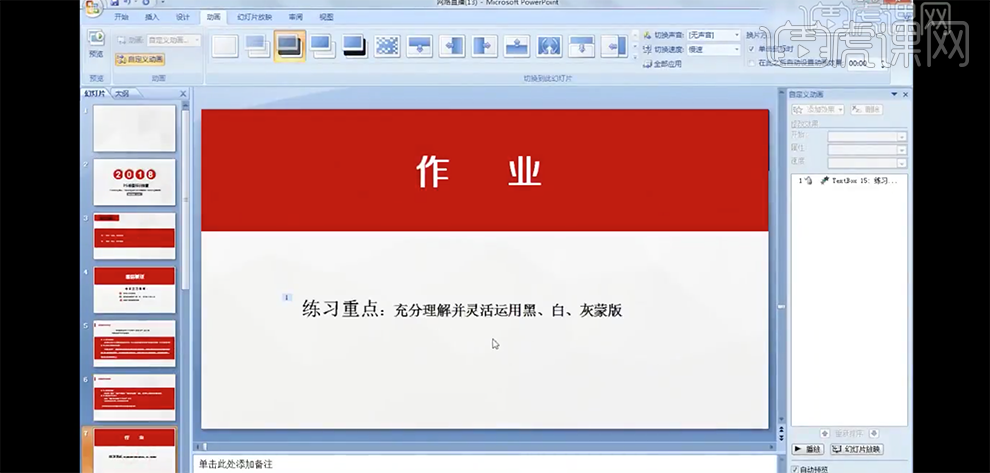PS怎么使用图层蒙版
发布时间:暂无
1、本课主要讲图层蒙版,理解什么是蒙版,蒙版中的黑白灰之间的关联以及蒙版的应用。具体内容如图示。
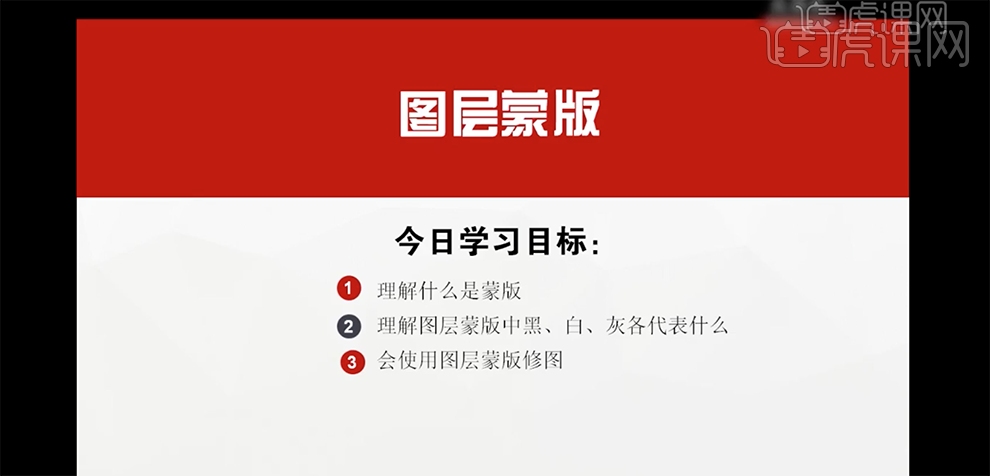
2、图层蒙版是为了用来控制图层的不透明度而增加的一种屏蔽效果。具体分析如图示。

3、图层蒙版在图层下方可我单击图层蒙版按钮即可给图层添加蒙版,右击[图层蒙版]可停用,删除或是应用图层蒙版。具体分析如图示。
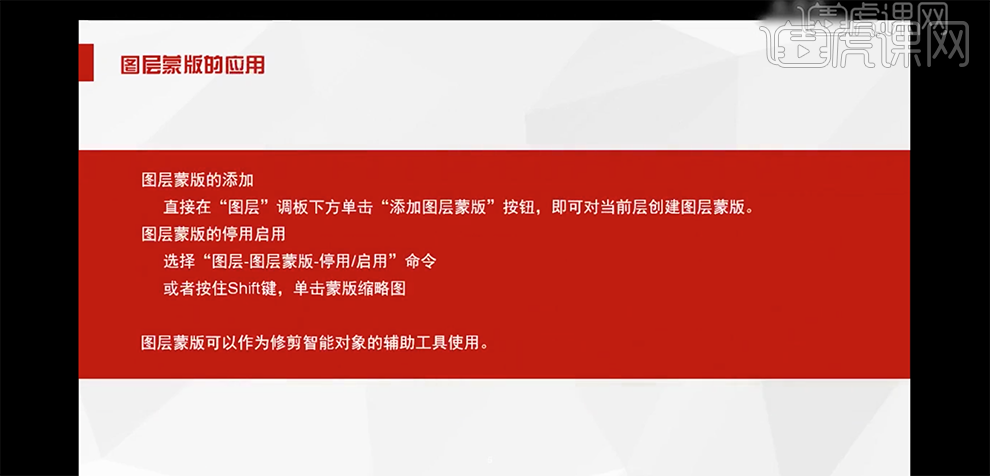
4、案例中的图片使用了图层蒙版,调和画面的氛围。具体显示如图示。
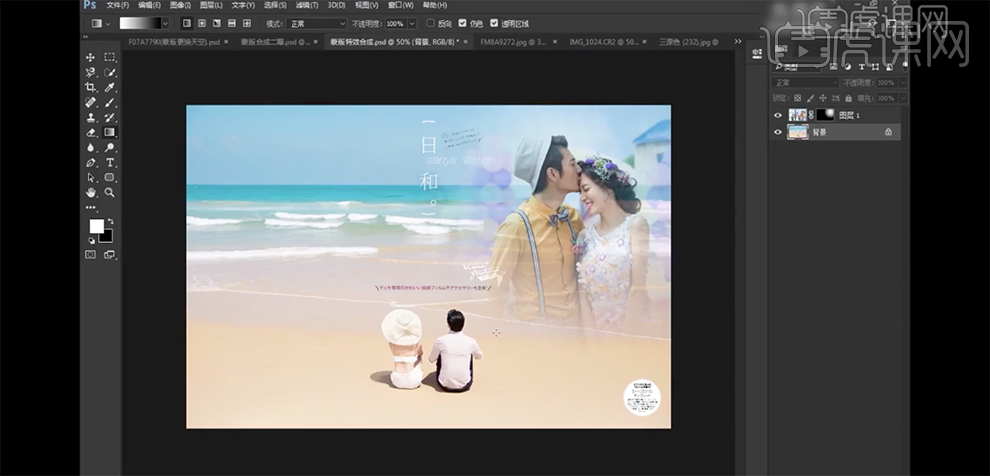
5、[打开]背景素材文档,[拖入]关联素材,调整大小,根据设计思路移动至合适的位置。具体效果如图示。
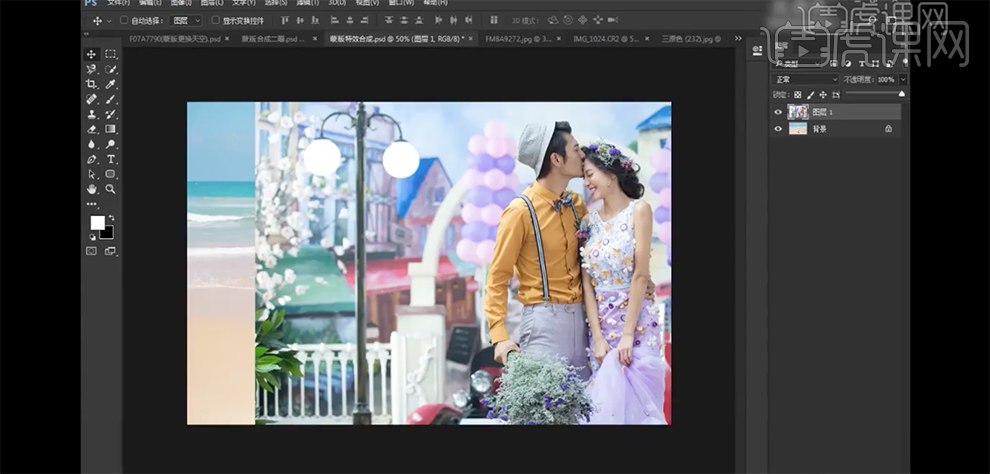
6、添加[图层蒙版],使用[渐变工具],[渐变颜色]径向渐变,拖出渐变效果。具体显示如图示。
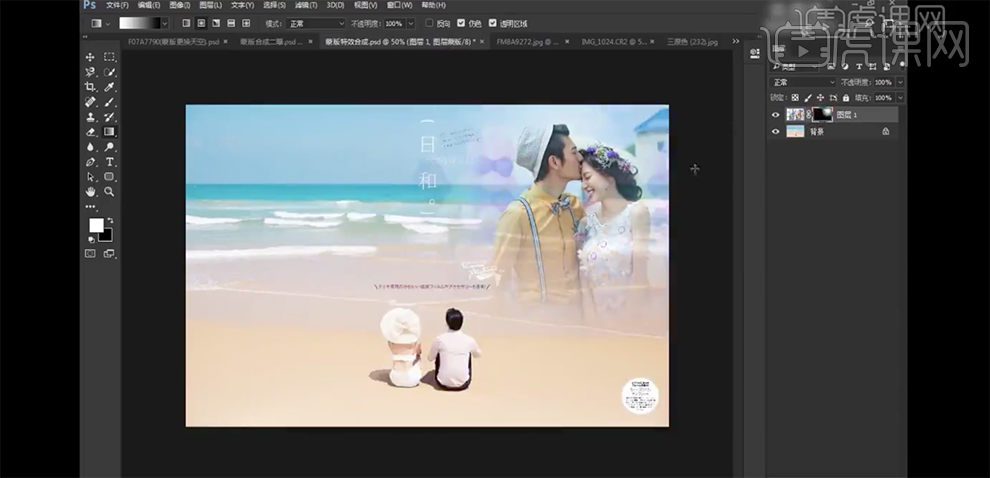
7、[拖入]另一张素材,根据设计思路调整图片大小,对画面进行构图排列。添加[图层蒙版],[填充]中性灰。具体效果如图示。
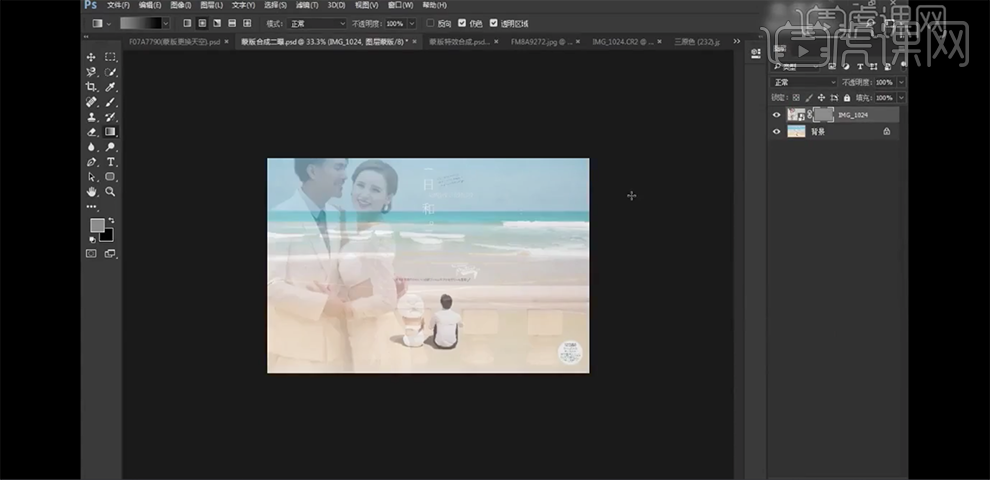
8、使用蒙版更换照片中的天空区域,根据设计思路更换不同场景的天空。具体参考如图示。
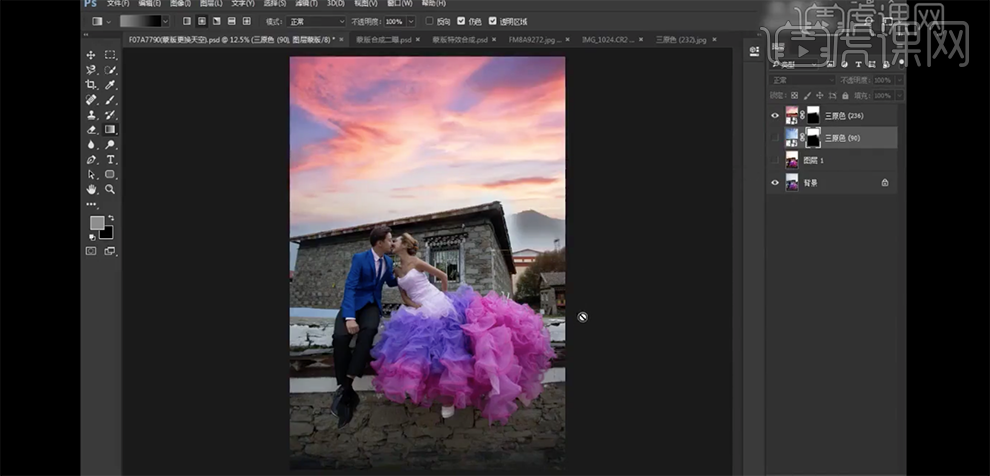
9、[拖入]天空素材,添加[图层蒙版],使用[渐变工具]遮挡多余的区域。打开[图层样式],单击[混合选项],具体参数如图示。
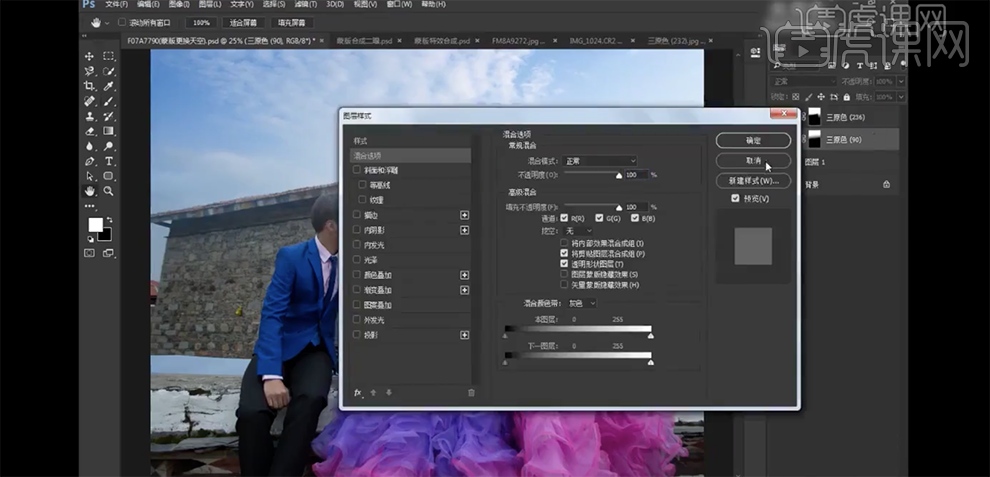
10、单击[图层蒙版],使用[画笔工具],调整画笔透明度,涂抹边缘多余的区域。具体效果如图示。
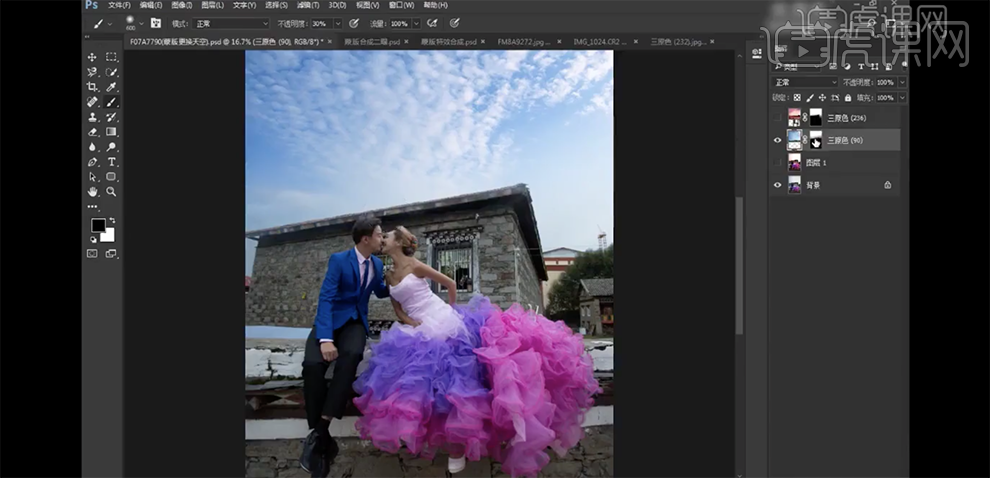
11、本课作业练习重点灵活运用黑白灰蒙版。